Apple marka mobil cihazlar bilgisayarlar tarafından harici bellek olarak görülemediği için veri yükleme işlemleri diğer akıllı cihazlara göre biraz farklıdır. Yardımcı programlarla yapılabilen bu işlemler, programı daha önce kullanmamış bazı kullanıcılar için zor olabiliyor. Apple marka mobil cihazlara yükleme yapabilmek için iTunes programını kullanmanız gerekir. Daha önce bu işlemlerin nasıl yapıldığını anlatmıştık ancak iTunes’a yapılan güncelleme yine kullanıcıların kafasını karıştırmış durumda.
Yeni gelen güncelleme iTunes arayüzünün değişmesine neden olduğundan yapılan işlem ana mantıkta aynı olsa da işlem olarak değişmiş durumda. Şimdi iTunes 12.0.1.26 ve üstü sürümler için geçerli olacak yükleme işlemlerinin nasıl yapıldığına göz atalım.
NOT: Aşağıda anlatacağımız yöntem iPhone, iPad ve iPod gibi iOS işletim sistemi kullanan tüm Apple marka mobil cihazlar için geçerlidir!
Aşağıda anlattacağımız yöntem son sürüm iTunes programını kullanacaklar için geçerlidir. Eğer bilgisayarınızın masaüstündeki iTunes logosu kırmızı renkli değilse lütfen buraya tıklayarak, işlem yapın!
iPhone gibi Apple marka mobil cihazınıza müzik yüklemek istiyorsanız öncelikle iTunes programını indirmelisiniz. Eğer bilgisayarınızda iTunes yoksa buraya tıklayarak, indirin ve kurun.
Daha sonra iPhone telefonunuzu bilgisayara bağlayın. iTunes programı otomatik olarak açılmazsa, kırmızı iTunes logosuna tıklayarak programı açın.
Program ilk aşamada telefonunuzu arar, bulur ve eşzamanlama yapar. iPhone program tarafından bulunduğunda, ilk görselde göstermeye çalıştığımız gibi sol üst köşede bir telefon logosu çıkar. Logoya tıklayın ve cihazınızın özet bölümüne ulaşın.
Daha sonra yine ikinci görselde göstermeye çalıştığımız gibi sol bölümde yer alan ‘Aygıtımda‘ bölümünde yer alan, ‘Müzikler‘ sekmesine tıklayın.
‘Müzikler‘ sekmesine tıkladığınızda, varsa sağ tarafta cihazınızdaki müzikleri görürsünüz. Zaten boşsa bu bölüme yeni eklemeler yapmanız gerekecek.
Telefona yüklemek istediğiniz müzikleri ilgili dosyadan sürükleyerek bu bölüme bırakın. İstediğiniz müzikleri ilgili bölüme aktartıktan sonra son olarak ‘Eşzamanla‘ yapmanız gerekecek.
ÖNEMLİ NOT: Sürükleme yapamıyorsanız ‘Özet’ kısmına gelip ‘Müzikleri ve Videoları Elle Yönet’ seçeneğini işretleyip ‘Uygula’ butonuna tıklayın.
Sağ alt bölümdeki ‘Eşzamanla‘ butonuna tıkladıktan sonra yukarıdaki akıllı bildirim ekranından işlemi takip edin. Yukarıdaki bildirim ekranından bildirimler kaybolup, Apple logosu belirdiğinde işlem tamam demektir.
***Tüm bu işlemleri yapmanıza rağmen müzikleri hala cihaza yükleyemiyorsanız, iTunes-Müzikler bölümünün sağ üst köşesinde yer alan ‘Ekle…’ butonunu kullanmalısınız! Aşağıdaki görsellerde de aktarmaya çalıştığımız gibi ‘Ekle…’ butonunu tıkladıktan sonra önünüze mevcut liste açılır. Üçüncü fotoğraftaki gibi müziği sol tarafa sürükleyerek, bırakın. Bıraktığınızda 4. fotoğraftaki gibi listeye dahil olacaktır ki bu aşamada ‘Bitti’ butonuna tıklayarak, eşzamanla yapmak, parçanın listenize geçisini sağlar.
ÖNEMLİ NOT: Unutulmamalı ki bilgisayarınızdaki her müziği iOS işletim sistemli cihazınıza aktaramazsanız! Apple bu konuda seçici bir marka olduğundan sadece uygun olanların yüklemesini yapabilirsiniz! Mobil cihazınıza yükleyemeyeceğiniz parçalar listede daha saydam, diğerlerine göre daha silik görünür ki görsellerde örnekleri mevcut.








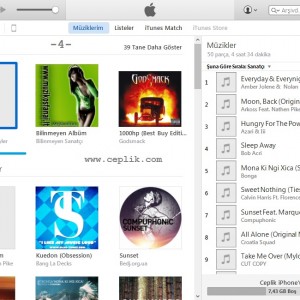

çok tskler admin sayende zorlanmadan yapaacam insalah
Admin adamın dibisin.
Tek korkum şu diğer androit telefonlarda bi virü vardı özellikle rehberi mahfeden bi virüsdü ve bazen tuştakımı kitliyken programları bile açıyodu,işdde o virüs bu ipone yi etkilermi yada hangi virüs programı nı kullanmalı ?
Gerek yok, iPhone’a virüs bulaşmaz.
Yorumlarınızı lütfen ‘Cevapla’ seçeneğini kullanarak paylaşın.
MERHABA. Yardımın için çok sağol işe yaradı tamamıyle. Sadece eszamanlamadı uyarsı geliyor fakat geçtikden sonra işleme devam ediyorum ve işlem başarılı oluyor sıkıntı yok okunuda arkadaşlar emeğine sağlık.
cok tesekkurler
çooooooooooooook teşekkür ederim beni çok büyük bi sıkıntıdan kurtardınız artık SIKINTISIZ müzik dinleyebiliyorum
vaybe sonunda doğru düzgün anlatan birini bulabildim.. sağolun hocam yıl 2016 hala işe yarıyor anlattıklarınız..
Gayet açıklayıcı olmuş emeğinize sağlık.
Allah sizden razı olsun. En sonunda öğrendim, çok teşekkürler :)
Merhaba ben itunesi indirdim telefonumu bilgisayara bağlayıp itunesi açınca yanıt vermiyor donuyor kalıyor ama telefonun usb sini çıkarıp tekrar açınca sorun olmuyor ne yaptıysam olmadı yardım edin
bu arada telefon ios9 yani son sürüm
Sadece telefon bağlanınca iTunes hata veriyorsa sorun şarj soketinizde olabilir. Emin olmak için başka bir bilgisayar üzerinden deneme yapın.
telefona reset attığımda cydia açılıp kapanıyor
Merhaba 2 sorum olacak. 1.si Benim bilgisayarım samsung ama telefonum iphone. Bu müzik yükleme işlemi gerçekleştirelebilir mi? 2. si ise aynı telefondaki gibi bilgisayrdaki İTunes paralı mı müzikleri?
merhaba. itunes ile bilgisayarınızda kayıtlı müzikleri telefonunuza katarabilirsiniz. itunes mağazasındaki müzikleri ise indirmek istiyorsanız evet onlar ücretli, satın almanız gerekir.
müzikler kısmında ekle bölümü yok ve sürükleyerek atamıyorum ne yapmalıyım
atladığjnız bir nokta vardır mutlaka, işlemleri doğru yaptığınızdan ve telefonda boş hafıza olduğundan emin olun.
Telefonumu bilgisayara bağlıyorum ve iTunes’i açıyorum fakat telefon iTunes’e bağlandığı anda iTunes yanıt vermiyor bunu nasıl düzeltebilirim ?
bilgisayarıız ile ilgili bir sorun gibi duruyor, itunesin güncellemesi varsa güncelleyip öyle deneyin.
telefon bilgisayardan şarj oluyor fakat bağlanmıyor. Farklı ir kablo ile de denedim.
lütfen yrorumlarınızı CEVAPLA seçeneğini kullanarak yapın.
Başka bir bilgisayarda da deneyin, aynı sorunu yaşıyorsanız telefon soketinde sorun var demektir.
merhaba telefonum bilgisayara bağlanmıyor ne yapmam gerekli
bu sorun genelde kablonun orjinal olmaması veya telefon soketinden kaynaklanır. öncelikle farklı bir kablo ile deneyin. yine görmüyorsa telefon soketinde sorun olmuş olabilir.
telefon legosu çıkmıyor yardım eder misiniz
bağlantı sorunu yaşıyor olabilirsiniz, lütfen orjinal bir kablo kullanın.
bir şey sormak istiyorum ben şimdi bir müziği telefonuma yükleyeceğim önce bilgisayra ordan da itunes da olan yere mi sürükleyeceğim?
müziğin illa bilgisayarda olması gerekmiyor. flash bellek veya hafıza kartınızı bilgisayara bağlayıp öyle de atabilirsiniz.
Dediğiniz herşeyi doğru bir şekilde yaptım fakat eşzamanlama sırasında müzikler kopyalanmıyor daha sonra zaman aşımına uğruyor ne yapmalıyım
Sağ taraftaki müzik listesi bölümüne özellikle dikkat edilmesi gerektiğini belirttik. Lütfen videoyu da izleyerek, işlemi daha dikkatli bir şekilde tekrarlayın.
ben şarkıları sürükledigimde oraya atmıyor ne yapmam lazım ?
Hüseyin Bey Merhaba.
Parçaları sürükleyip bıraktıktan bir süre sonra görünür. Eğer bir kaç dakika sonra da görünmüyorsa, attığınız parça program için uyumsuz demektir.
müzikleri elle yönet kısmını açmamışım şimdi açtım gene olmuyor sürüklüyorum engelleme işareti geliyor halbuki önceden attıgım müziklerin aynısı ?
Peki listeyi tamamen boşaltıp tekrar yüklemeyi denediniz mi?
bende de aynı sorun var. listeyi boşalttım atmaya çalışıyorm olmuyor. engel işareti geliyor sürekli. ne yapmam gerekebilir?
Tolga ve Hüseyin bey tekrar merhaba. iTunes-Müzikler bölümüne ulaşmanıza rağmen listeye müzik atamıyorsanız, sağ üst taraftaki ‘Ekle…’ butonunu kullanmalısınız.
bende ekle kısmı yok ve sürükleyince engel işareti geliyor ne yapmalıyım
yüklemey çalıştığınız dosya desteklenmiyor veya telefonunuzda yeterli hafıza olmayabilir.
hafıza 40 gb boş ve dosyalar mp3 formatında. Ve sağ üst köşede “ekle” kısmı yok sebep nedir?
itunesin cihazı gördüğünden emin misiniz. farklı bir kablo ve bilgisayarda deneybilirsiniz.
cihazı gördüğünden eminim. başka bir bilgisayardakuzanim yapmıştı ama ben yapamadım